Issue :
Apabila saat menjalankan produk Autodesk khususnya License Multi-user (Network), muncul Licensing Error seperti pada gambar berikut :
![Error [0.0.0]](https://knowledge.ciptasatria.com/wp-content/uploads/Error-0.0.0.png)
Penyebabnya:
- NLM atau LMTools masih pakai versi lama
- License file (.LIC) sudah kadaluwarsa
- Autodesk Port terblokir oleh Windows Firewall
- Client belum terhubung ke Server License
- File penyimpanan adskflext.opt berbeda dengan file penyimpana license file (.LIC)
- File CascadeInfo.cas corrupt
Solusinya:
1). NLM atau LMTools masih pakai versi lama
- Uninstall NLM : Control Panel > Uninstall a program > Autodesk Network License Manager > Uninstall
- Download Network License Manager > pilih Operating system yang digunakan > Download > Install
- Buka LMTools > Help > About > v11.18.0.0 > OK
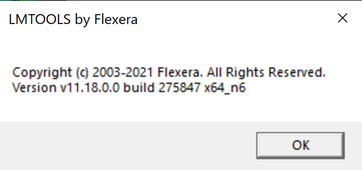
- Lalu ke Tab “Server Status” > pilih “Perform Status Enquiry”
- Jika “NLM services are down” > Start server dari tab “Start/Stop/Reread”
Catatan: Pastikan versi LMTool-nya sudah sesuai (yang diberi kotak merah)

2). License file (.LIC) sudah kadaluwarsa
- Generate license file dari Autodesk Account Admin Contract Manager :
- Menghubungi Reseller PT Cipta Satria Informatika
3). Autodesk Port terblokir oleh Windows Firewall
Aktifkan port 2080 dan 27000-27009 untuk Network Licensing
- Buka Control Panel > pilih “System and Security” > Windows Firewall
- Klik “Advanced Settings”
- Klik “Inbound Rules” > pilih “New Rule”
- Pilih “Port” > Next
- Pilih “TCP” > pada kolom “Specific local ports” ketik 2080, 27000-27009 > Next
- Pilih “Allow the connection” > Next
- Pilih “Domain, Private, Public” > Next
- Berikan nama dan deskripsi > contoh: Autodesk Port
- Klik “Finish”
- Klik “Outbound Rules” > pilih “New Rule”
- Pilih “Port” > Next
- Pilih “TCP” > pada kolom “Specific local ports” ketik 2080, 27000-27009 > Next
- Pilih “Allow the connection” > Next
- Pilih “Domain, Private, Public” > Next
- Berikan nama dan deskripsi > contoh: Autodesk Port
- Klik “Finish”
4). Pastikan User/client terhubung ke server license
Catatan: Beberapa saran di bawah ini memerlukan hak administrator. Konsultasikan dengan sistem atau administrator jaringan Anda atau Team IT Anda.
Pertama, periksa apakah server dapat dijangkau melalui perintah ping:
- Klik Start
- Ketik cmd
- Tekan enter
- Ketik ping <namaserver> (di mana <namaserver> adalah nama host server lisensi atau alamat IP Anda).
- Jika perintah time out muncul, tanyakan kepada administrator jaringan Anda.
5). Jika menggunakan Option File (.OPT)
- Pastikan file adskflex.opt disimpan di folder yang sama dengan License File (.LIC).
6). File CascadeInfo.cas corrupt
Hapus berkas CascadeInfo.cas. File baru akan dibuat secara otomatis saat produk dibuka. Berkas CascadeInfo.cas terletak di lokasi berikut ini:
- C:\ProgramData\Autodesk\Adlm\CascadeInfo.cas
